So aktivieren oder deaktivieren Sie gemischte Inhalte in Firefox
Mozilla Firefox enthält einen Blocker für gemischte Inhalte(Mixed Content Blocker) . Dieser Mixed Content Blocker ist standardmäßig aktiviert und schützt Benutzer vor Man-in-the-Middle-Angriffen und Lauschangriffen auf HTTPS - Seiten.
Mozilla klassifiziert Mixed Content in zwei Typen – Mixed Active Content wie Skripte und Mixed Passive Content wie Bilder. Ersteres gilt als gefährlich, da es das Verhalten einer HTTPS - Seite verändern und sensible Daten von Benutzern stehlen kann – daher wird es in Firefox standardmäßig blockiert .
Wann immer Ihr Benutzer jetzt eine HTTPS - Seite mit blockierten gemischten aktiven Inhalten(Mixed Active Content) besucht , sehen Sie eine Benachrichtigung mit der folgenden Nachricht:
Firefox has blocked content that isn’t secure.
Es zeigt ein Schild an und bietet die folgenden Optionen: Mehr(Learn) erfahren, Weiter blockieren(Keep Blocking) , Schutz auf dieser Seite deaktivieren(Disable) und Jetzt nicht.
Wenn Sie Schutz auf dieser Seite deaktivieren auswählen, werden auch gemischte aktive Inhalte(Mixed Active Content) zugelassen , aber Firefox kann sich beim nächsten Besuch dieser Website an Ihre Einstellungen erinnern oder auch nicht. Darüber hinaus kann es Sie irritieren oder stören, wenn Sie diese Meldung häufig auf Ihren vertrauenswürdigen Websites sehen, und Sie sollten diese Standardsicherheitseinstellung möglicherweise deaktivieren.
Deaktivieren Sie Mixed Content in Firefox
Um Mixed-Content-Warnungen in Firefox auf Ihrem Windows 8 zu deaktivieren, öffnen Sie Firefox , geben Sie about:config in die Adressleiste ein und drücken Sie die Eingabetaste(Enter) .
Suchen Sie mithilfe des Suchfelds nach einer Einstellung namens security.mixed_content.block_active_content.
Wenn Sie es gefunden haben, doppelklicken Sie darauf. Sein Wert ändert sich automatisch von True auf False .
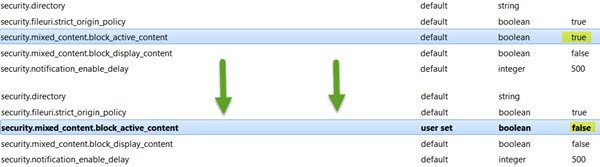
Starten Sie Ihren Firefox-Browser neu.
But mind you, this will make your Firefox browser a little less secure!
Benutzer von Internet Explorer(Internet Explorer) möchten möglicherweise herausfinden, wie sie aktive Inhalte deaktivieren können .
Related posts
Beheben Sie den Fehler „Beschädigter Inhalt“ in Gmail bei Verwendung von Firefox
Mixed Reality aktivieren, deaktivieren, deinstallieren; Schließen Sie das Desktop-Mikrofon an
So löschen Sie Cache, Cookies und den Browserverlauf in Chrome und Firefox
So deaktivieren Sie die Wiederherstellung der Sitzung nach einem Absturz in Firefox
Stellen Sie fehlende oder gelöschte Firefox-Lesezeichen oder -Favoriten wieder her
Beheben Sie Firefox-Probleme mit Add-Ons, Plugins oder unerwünschter Software
So speichern Sie Webseiten als PDF in Chrome oder Firefox
Deaktivieren Sie Telemetrie und Datenerfassung im Firefox Quantum-Browser
So deaktivieren Sie Nachrichten von Firefox im neuen Tab
Das Add-on konnte aufgrund eines Verbindungsfehlers nicht heruntergeladen werden
Deaktivieren, deinstallieren Sie Adobe Flash, Shockwave in Chrome, Firefox, Edge, IE
So verwenden Sie den Firefox-Task-Manager
So ändern Sie die Standardschriftart im Chrome-, Edge- und Firefox-Browser
Wie behebt man, dass Twitter bei Firefox nicht geladen wird?
Google Chrome vs. Firefox Quantum für Windows PC
Lassen Sie Firefox die Mediensteuerung auf dem Sperrbildschirm von Windows 10 anzeigen
So erlauben oder blockieren Sie die Installation von Add-Ons in Firefox
Richten Sie Enhanced Tracking, Protection Breach Alerts, Lockwise in Firefox ein
So aktivieren Sie die Firefox-Lesezeichen-Symbolleiste nur auf der Seite „Neuer Tab“.
Fix: Vimeo funktioniert nicht in Chrome oder Firefox
